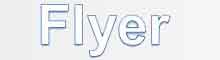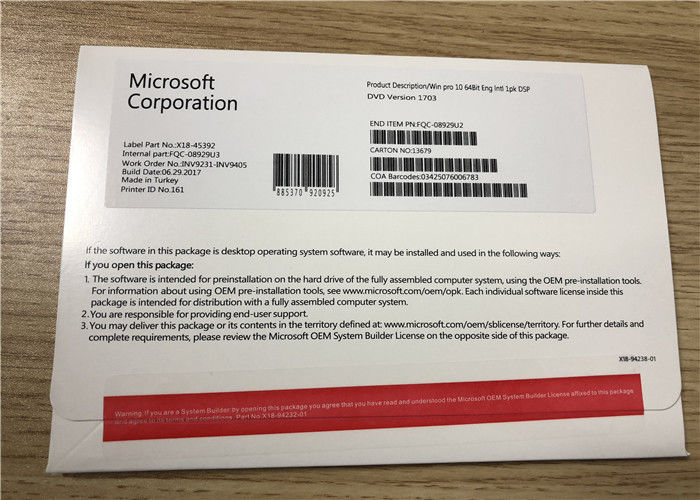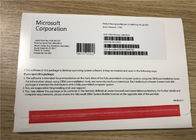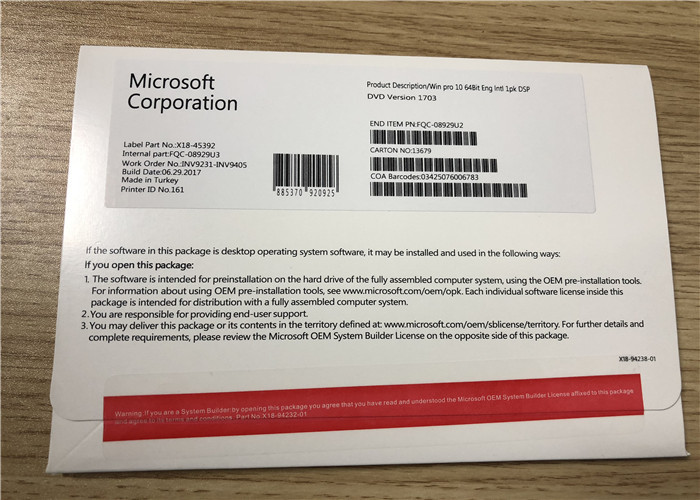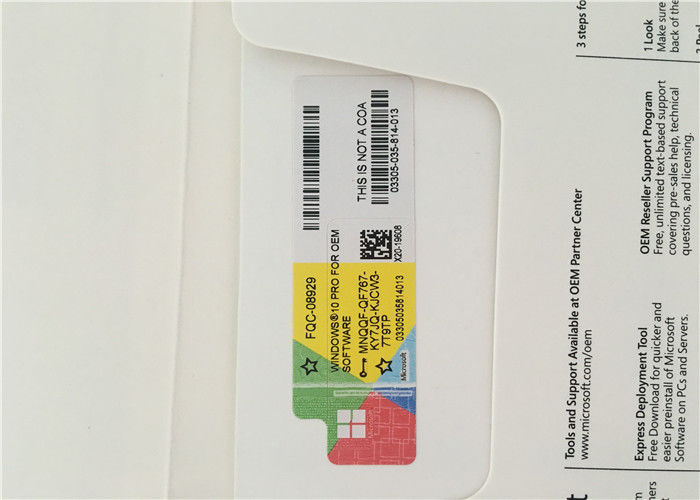Papierowe pudełko 32-bitowe 64-bitowe Microsoft Windows 10 oem Licencja Aktywuj globalnie online
Windows 10 Professional nie jest przeznaczony tylko dla użytkowników kabin, którzy nie mają wyboru. Podczas gdy użytkownicy posiadający "profesjonalny" komputer, taki jak Surface Pro 3 , automatycznie zostaną uaktualnieni do tej wyższej wersji systemu operacyjnego, mniejsze firmy i entuzjaści komputerów PC, a także wykonawcy i wyłączni właściciele mogą również rozważyć korzyści z Pro wersja kontra Windows 10 Home.
Windows 10 Professional nie zabiera niczego od użytkowników domowych; po prostu dodaje bardziej wyrafinowane funkcje. Jest to kosztowny wybór: 99 USD za pakiet Windows 10 Pro, który przeniesie Cię z licencjonowanej kopii systemu Windows 10 Home do wersji Professional. Dotyczy to użytkowników Windows 7 Starter, Windows 7 Home Basic, Windows 7 Home Premium lub Windows 8.1, którzy kwalifikują się do systemu Windows 10 Home.
Firma Microsoft utworzyła przydatną stronę internetową do porównywania różnych wersji systemu Windows 10 , podając powody aktualizacji do wersji Windows Pro na cztery kategorie: podstawy, zarządzanie i wdrażanie, zabezpieczenia i aktualizacje systemu Windows. Wszystkie mają znaczenie dla użytkowników zaawansowanych i bardziej tradycyjnych firm. Chociaż istnieją dziesiątki różnic (sprawdź naszą recenzję systemu Windows 10 pod kątem szczegółów), pięć kluczowych aspektów systemu Windows 10 Professional pomoże Ci zdecydować, czy aktualizacja jest dla Ciebie warta.
Funkcje:
1. Windows, który znasz, tylko lepszy
System Windows 10 wydaje się być znajomy, dzięki czemu można zrobić więcej od samego początku. Menu Start powraca z miejscem na przypięcie ulubionych aplikacji. Prosta nawigacja oznacza, że nie musisz poświęcać dużo czasu na naukę czegokolwiek nowego.
2. Zawsze na czasie
Nie musisz się zastanawiać, czy masz najnowsze funkcje lub aktualizacje zabezpieczeń. System Windows automatycznie dostarcza aktualizacje, gdy są gotowe, bezpośrednio do urządzenia.
3. Cortana ma twoich pleców
Cortana jest Twoim osobistym asystentem cyfrowym, który działa na wszystkich twoich urządzeniach, aby pomóc w załatwianiu spraw.
4. Zarządzaj siecią
Microsoft Edge to całkowicie nowa przeglądarka, która zapewnia lepszą jakość przeglądania stron internetowych. Możesz pisać bezpośrednio na stronach internetowych z komputera, czytać artykuły bez rozpraszania uwagi i zapisywać ulubione, aby czytać offline później.
5. Zabierz swoją grę dalej
Dzięki Xbox w Windows, graj i łącz się ze swoimi grami i przyjaciółmi. Wszędzie.
6. Aplikacje uniwersalne, w tym pakiet Office
Sklep w systemie Windows 10 to sklep, w którym dostępne są setki tysięcy aplikacji, w tym gry, muzyka, filmy, a także nowa wersja pakietu Office.
Windows 10 Home vs Pro, który system Windows jest odpowiedni dla Ciebie?
Windows 10 Home i Pro są już tutaj i są pełne wspaniałych funkcji. Windows 10 Home zawiera powrót menu Start, Cortana, tryb oszczędzania baterii, szyfrowanie urządzeń, wirtualizację, Microsoft Edge i wiele więcej. Doskonały wybór dla Twojego komputera w domu.
Windows 10 Pro zawiera wszystkie funkcje systemu Windows 10 Home oraz dodatkowe funkcje biznesowe i bezpieczeństwa. Windows 10 Pro zawiera Zarządzanie zasadami grupy, możliwość dołączenia do domeny, programu Bitlocker, pulpitu zdalnego i usługi Microsoft Passport. Idealny wybór Jeśli prowadzisz małe i średnie firmy lub szukasz zaawansowanego bezpieczeństwa.
Dodatkowe ważne informacje
Aby zainstalować system Windows 10 Pro OEM, musisz wykonać CLEAN INSTALL. Jeśli nie chcesz robić czystej instalacji, Windows 10 Retail jest lepszym wyborem.
Czysta instalacja wymaga sformatowania dysku twardego podczas procesu instalacji (utracisz wszystkie dane na dysku twardym).
Nie można dokonać aktualizacji ze starszego systemu operacyjnego. Można jednak utworzyć partycję na dysku twardym, aby utworzyć kopię zapasową plików i programów.
Konieczne będzie również utworzenie nośnika instalacyjnego z napędem DVD lub USB. Wskazówki dotyczące sposobu przeprowadzenia czystej instalacji i utworzenia nośnika instalacyjnego zostaną wysłane wraz z zamówieniem.
Windows 10 Pro OEM można zainstalować tylko raz na jednym komputerze.
Jak utworzyć bootowalny dysk USB dla systemu Windows 10?
System Windows 10 ma zostać wydany jeszcze w tym miesiącu. System operacyjny będzie dostępny na dyskach flash, ale jeśli chcesz utworzyć własny rozruchowy dysk USB dla systemu Windows 10, możesz to zrobić całkiem łatwo. Oto jak:
Łatwa droga
Zawsze jest "łatwy sposób" na robienie rzeczy w systemie Windows przy użyciu jakiegoś oprogramowania. Tworzenie rozruchowego dysku USB jest również łatwe - oto jak to zrobić:
Pobierz stąd Rufusa
Kliknij i otwórz rufus.exe
Po otwarciu interfejsu użytkownika oprogramowania podłącz USB
Następnie poszukaj opcji "Utwórz rozruchową pamięć USB" iz rozwijanego menu wybierz obraz ISO
Następnie kliknij przycisk obok menu i wybierz system Windows 10 ISO, który chcesz zainstalować
Na koniec kliknij "Uruchom" i poczekaj, aż oprogramowanie utworzy rozruchowy dysk USB.
To prawie wszystko. Masz teraz rozruchowy dysk USB, wystarczy go podłączyć do urządzenia i upewnić się, że BIOS jest skonfigurowany, a teraz powinieneś móc łatwo zainstalować system Windows 10 przy użyciu rozruchowego dysku USB, który właśnie utworzyłeś.
Trudna droga
Jeśli nie chcesz używać żadnego oprogramowania, istnieje inny sposób tworzenia rozruchowego dysku USB, ale to trochę trudniejsze. Oto jak to zrobić:
Najpierw upewnij się, że twój dysk USB jest podłączony
Wyszukaj i otwórz wiersz polecenia jako administrator
Następnie musisz otworzyć narzędzie do zarządzania dyskami, używając CMD (Command Prompt) - w tym celu wpisz diskpart i wciśnij enter
Następnie będziesz musiał wyświetlić podłączone dyski, które są dostępne - w tym celu wpisz dysk z listą i wciśnij enter
Następnie musisz wybrać dysk USB - w tym celu wpisz select disk # i wciśnij enter - musisz zastąpić # numerem dysku
Następnie musisz wyczyścić dysk USB - w tym celu wpisz clean i wciśnij enter
Następnie musisz utworzyć bootowalną partycję - wpisz w create partition primary i wciśnij enter
Musisz teraz wybrać właśnie utworzoną partycję. Aby to zrobić, wpisz wybraną partycję 1.
Następnie wpisz active i wciśnij enter
Następnie musisz sformatować dysk USB - po prostu wpisz format fs = fat32 i wciśnij enter
Aby to zrobić, musisz teraz przypisać dysk USB literą, po prostu wpisz przypisanie
Na koniec skopiuj wszystkie pliki systemu Windows 10 i wklej je na dysk USB. (Możesz skopiować pliki, wyodrębniając ISO lub skopiuj je z dysku Windows 10).
To jest to! Właśnie ręcznie utworzono rozruchowy dysk USB systemu Windows 10 i jest gotowy do zainstalowania systemu Windows 10 na swoim urządzeniu.
Stworzenie bootowalnego dysku USB jest dość łatwe, szczerze mówiąc. Zalecam wykonanie prostego sposobu tworzenia rozruchowego dysku USB, jeśli nie jesteś ekspertem - jednak jeśli jesteś ekspertem, po prostu wykonaj trudny sposób tworzenia rozruchowego dysku USB i unikaj używania jakiegokolwiek oprogramowania.
Wymagania systemowe
Jeśli chcesz uaktualnić system do wersji 10 na swoim komputerze lub tablecie, oto minimalny sprzęt, którego potrzebujesz. Czytaj dalej poniżej, aby poznać dodatkowe czynniki wpływające na możliwość uaktualnienia. Aby uzyskać więcej informacji na temat oferty bezpłatnej aktualizacji 1 , odwiedź stronę Aktualizacja systemu Windows 10, aby uzyskać szczegółowe informacje.
Wymagany procesor
| Procesor 1 GHz lub szybszy | Wymagana pamięć | 1 GB pamięci RAM dla 32-bitów; 2 GB dla 64-bitów | Wymagane miejsce na dysku twardym | Do 20 GB dostępnego miejsca na dysku twardym | Wymagana karta wideo | Rozdzielczość ekranu 800 x 600 lub wyższa. Procesor graficzny DirectX® 9 ze sterownikiem WDDM |
Wymagana łączność
| Dostęp do Internetu (mogą obowiązywać opłaty) | Inne wymagania systemowe | Dla niektórych funkcji wymagane jest konto Microsoft. Oglądanie dysków DVD wymaga osobnego oprogramowania do odtwarzania | Dodatkowe wymagania systemowe | Musisz zaakceptować załączone Warunki Licencji, także na stronie microsoft.com/useterms
Wymagana aktywacja • Pojedyncza licencja • W zestawie 32 i 64-bity na USB 3.0 |

|
 Twoja wiadomość musi mieć od 20 do 3000 znaków!
Twoja wiadomość musi mieć od 20 do 3000 znaków! Proszę sprawdzić email!
Proszę sprawdzić email!  Twoja wiadomość musi mieć od 20 do 3000 znaków!
Twoja wiadomość musi mieć od 20 do 3000 znaków! Proszę sprawdzić email!
Proszę sprawdzić email!